ps怎么圆角矩形对话框样式怎么做? ps设计对话框的技巧
(福利推荐:你还在原价购买阿里云服务器?现在阿里云0.8折限时抢购活动来啦!4核8G企业云服务器仅2998元/3年,立即抢购>>>:9i0i.cn/aliyun)
生活中很常见圆角矩形对话框,我们在制作海报时,可用圆角矩形对话框来装饰文字,该怎么制作呢?下面我们就来看看详细的教程。

渐变工具给背景填充红色。我们把前景色设置为【#f71f17】,背景色为【#cc0c05】(两个不同的红颜色),然后用【渐变工具】给背景填充上红色渐变。

圆角矩形工具画出形状。我们用【圆角矩形工具】在红色渐变背景上面,画出一个白色的圆角矩形。

添加锚点。我们用【添加锚点工具】给圆角矩形下面的一条边添加上3个锚点。

直接选择工具拖动锚点。我们用【直接选择工具】把中间的一个锚点向左下方拖动,让它变成对话框的效果。

fx-投影。我们选中圆角矩形的图层,点击【fx】找到【投影】。

设置投影参数。我们把投影的颜色设置为黑色,不透明度为【13】%,角度为【136】度,距离为【17】像素,点击【确定】。

圆角矩形对话框效果。最后,我们用【文字工具】在圆角矩形对话框上面输入“AUTUMN HOT 秋季热卖”的文字,填充为红色就完成了。

以上就是ps设计对话框的技巧ps设计对话框的技巧,希望大家喜欢,请继续关注程序员之家。
相关推荐:
ps警告窗口怎么恢复? Photoshop复位所有警告对话框的技巧
相关文章
 我们在使用PS绘制海报的时候添加一些图形元素会让我们的海报看起来非常的高级,今天小编就给大家带来了半圆角矩形海报的效果,大家一起来看看吧2021-09-26
我们在使用PS绘制海报的时候添加一些图形元素会让我们的海报看起来非常的高级,今天小编就给大家带来了半圆角矩形海报的效果,大家一起来看看吧2021-09-26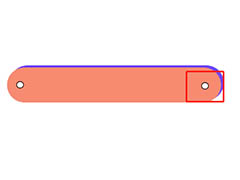 PS怎么设计漂亮的圆角标题框?PS中想要设计一款漂亮的标题框,该怎么制作漂亮的标题框呢?下面我们就来看看ps圆角矩形框的做法,需要的朋友可以参考下2021-01-04
PS怎么设计漂亮的圆角标题框?PS中想要设计一款漂亮的标题框,该怎么制作漂亮的标题框呢?下面我们就来看看ps圆角矩形框的做法,需要的朋友可以参考下2021-01-04
ps圆角三角形怎么画 PS2019建立圆角三角形的方法(仅需五步)
ps圆角三角形怎么画?在ps中通过多边形工具可以画出任意想画的图形,下文中为大家带来了PS2019建立圆角三角形的方法,感兴趣的朋友不妨阅读下文内容,参考一下吧2020-12-15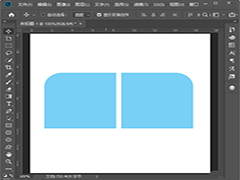
ps怎么把矩形的一个角变成圆角 ps把直角矩形变成圆角矩形教程
ps怎么把矩形的一个角变成圆角?有时我们需要把直角矩形变成圆角矩形,新手们可能还不太清楚操作方法,下文中为大家带来了ps把直角矩形变成圆角矩形教程。感兴趣的朋友不妨2020-10-26 ps怎么制作圆角的六边形?Ps是我们生活中常用到的一款软件,那么Ps如何快速画出圆角六边形呢?下文中为大家带来了ps快速绘制圆角六边形教程。感兴趣的朋友不妨阅读下文内容2020-09-22
ps怎么制作圆角的六边形?Ps是我们生活中常用到的一款软件,那么Ps如何快速画出圆角六边形呢?下文中为大家带来了ps快速绘制圆角六边形教程。感兴趣的朋友不妨阅读下文内容2020-09-22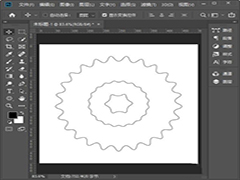 ps怎么画圆角多边形?默认的多边形只有6条边,而且每条边的线条都是直的,想要绘制圆角N边形应该如何操作呢?下文中为大家带来了ps快速绘制圆角N边形教程。感兴趣的朋友不2020-09-22
ps怎么画圆角多边形?默认的多边形只有6条边,而且每条边的线条都是直的,想要绘制圆角N边形应该如何操作呢?下文中为大家带来了ps快速绘制圆角N边形教程。感兴趣的朋友不2020-09-22 ps怎么绘制发光的圆角五角星?ps中想要绘制一个可爱的发光五角星,该怎么绘制圆角五角星呢?下面我们就来看看详细的教程,需要的朋友可以参考下2019-02-15
ps怎么绘制发光的圆角五角星?ps中想要绘制一个可爱的发光五角星,该怎么绘制圆角五角星呢?下面我们就来看看详细的教程,需要的朋友可以参考下2019-02-15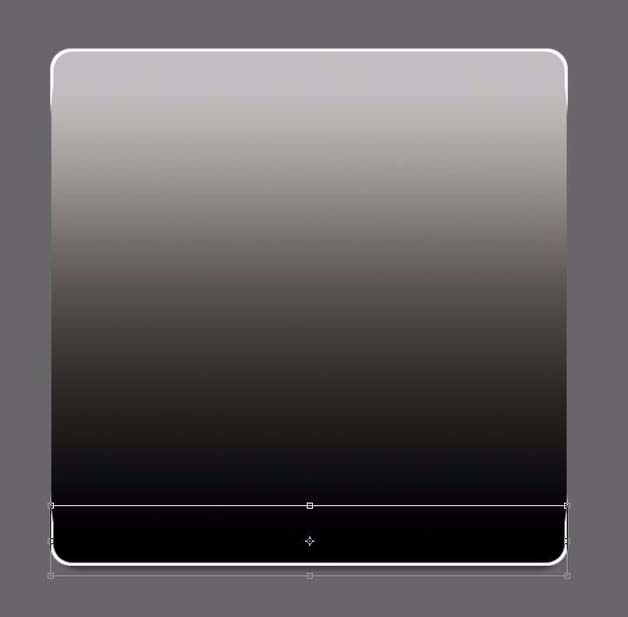 ps怎么绘制有质感的立体圆角矩形?ps中想要设计一款高大上感觉的圆角矩形图,该怎么给圆角矩形添加立体感呢?下面我们就来看看详细的教程,需要的朋友可以参考下2018-03-26
ps怎么绘制有质感的立体圆角矩形?ps中想要设计一款高大上感觉的圆角矩形图,该怎么给圆角矩形添加立体感呢?下面我们就来看看详细的教程,需要的朋友可以参考下2018-03-26 ps怎么画圆角三角形?ps中想要画一个圆角三角形,该怎么画呢?下面我们就来看看使ps利用圆画圆角三角形的教程,很简单,需要的朋友可以参考下2018-03-06
ps怎么画圆角三角形?ps中想要画一个圆角三角形,该怎么画呢?下面我们就来看看使ps利用圆画圆角三角形的教程,很简单,需要的朋友可以参考下2018-03-06 ps怎么设计圆角矩形相框?ps中导入的图片想要添加一个圆角矩形样式的相框,该怎么实现呢?下面我们就来看看ps给图片添加相框的教程,需要的朋友可以参考下2018-02-25
ps怎么设计圆角矩形相框?ps中导入的图片想要添加一个圆角矩形样式的相框,该怎么实现呢?下面我们就来看看ps给图片添加相框的教程,需要的朋友可以参考下2018-02-25








最新评论